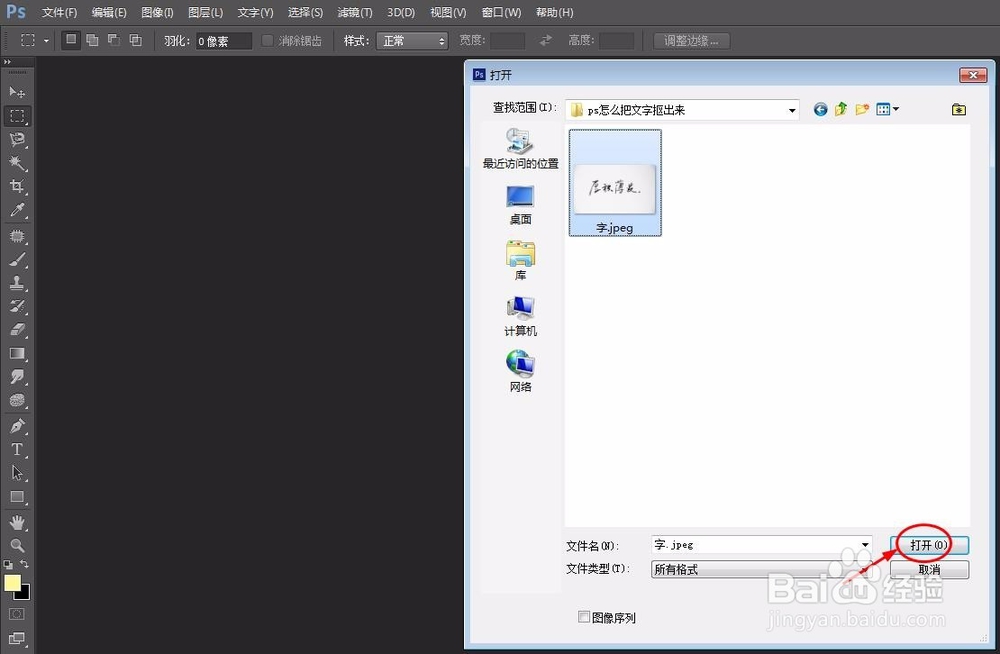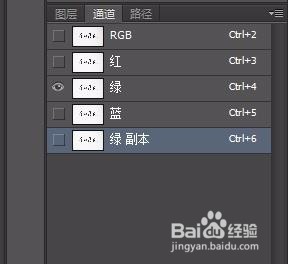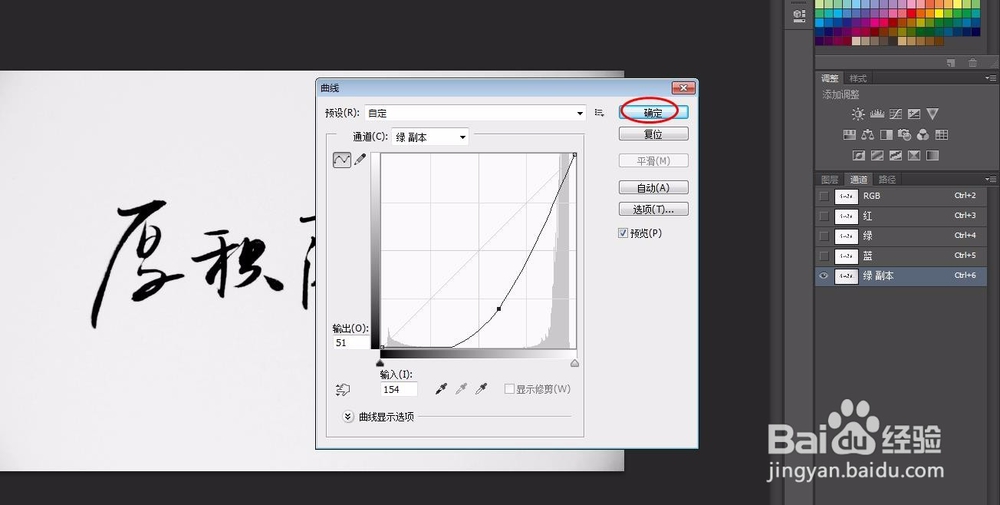平时浏览图片时,有时候会被图片上的漂亮字体所吸引,可是翻遍了字体库都没有一样的字体,这时候就要用到ps来抠文字了,那么ps怎么把文字抠出来呢?下面介绍一种ps抠文字的方法,希望对你有所帮助。
工具/原料
win 7系统
Adobe Photoshop CS6
ps怎么把文字抠出来
1、第一步:“文件”->“打开”,打开需要抠字的图片。
2、第二步:切换到“通道”,我们用绿色来完成抠字过程。
3、第三步:新建一个绿色的副本,即:绿 副本。
4、第四步:在菜单栏中选择“图像”->“调整”->“曲线”。
5、第五步:调整曲线,达到字最黑、背景最白的程度即可。
6、第六步:选择“通道”处,最下面虚线的小圆圈“o”,图片呈现选中状态。
7、第七步:还是“通道”那里,此时切换成“图层”,新建背景图层。
8、第八步:按delete键,然后同时按住Ctrl和D(取消选区),操作完成。